- Windows Server
- DNS
- 15 avril 2018 à 14:45
-

- 1/6
Le protocole DNS (Domain Name System) permet de résoudre des noms de domaines en adresse IPv4 et IPv6.
L'installation d'un serveur DNS local est obligatoire pour utiliser les services Active Directory, mais peut aussi être utile dans d'autres cas. Et notamment pour indiquer quelle machine agit en tant que serveur d'e-mails dans votre réseau.
Dans ce tutoriel, nous allons vous montrer comment installer et configurer un serveur DNS sous Windows Server 2012, mais aussi vous expliquer les différents types d'enregistrements DNS et les différentes options disponibles sous Windows Server 2012.
- Installer le serveur DNS
- Configurer le serveur DNS pour résoudre les noms de domaines externes (Internet)
- Créer une zone de recherche directe (domaine -> adresse IP)
- Créer une zone de recherche inversée (adresse IP -> domaine)
- Configurer la zone de recherche directe
- Activer et tester la recherche WINS depuis le serveur DNS
1. Installer le serveur DNS
Pour installer un serveur DNS sous Windows Server 2012, il suffit d'installer le rôle correspondant.
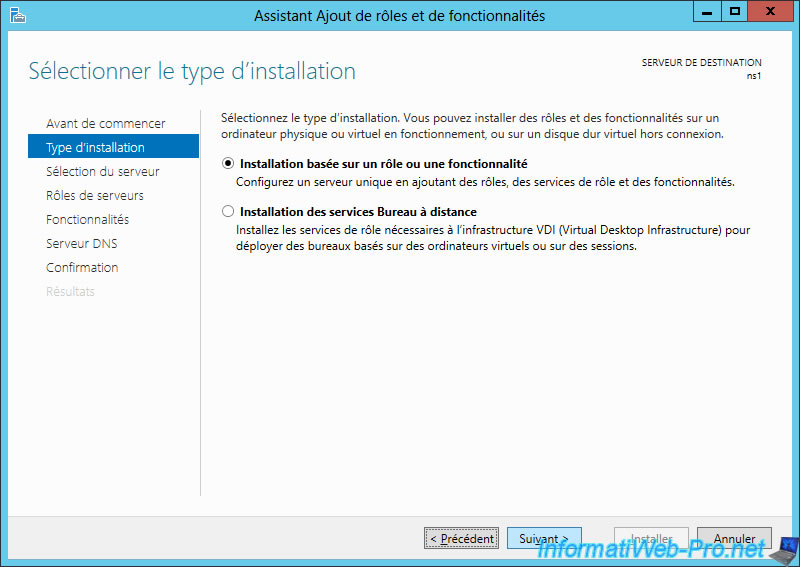
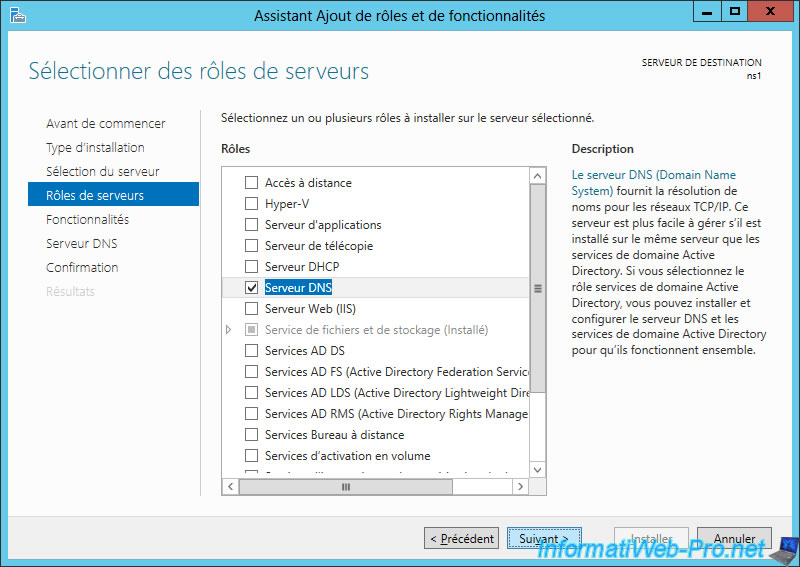
L'assistant vous affiche une description du rôle "Serveur DNS".
Comme vous pouvez le voir :
- la liaison du serveur DNS à votre serveur Active Directory permet de répliquer vos zones DNS grâce à la réplication automatique de l'Active Directory.
Dans le cas contraire, vous devrez utiliser le système de serveur DNS primaire (principal) et secondaire. - les services Active Directory requièrent l'installation d'un serveur DNS. Mais, il est préférable de le faire en installant le rôle AD DS (Active Directory). En effet, l'installation de ce rôle installera et configurera automatiquement votre serveur DNS pour son utilisation avec les services Active Directory.
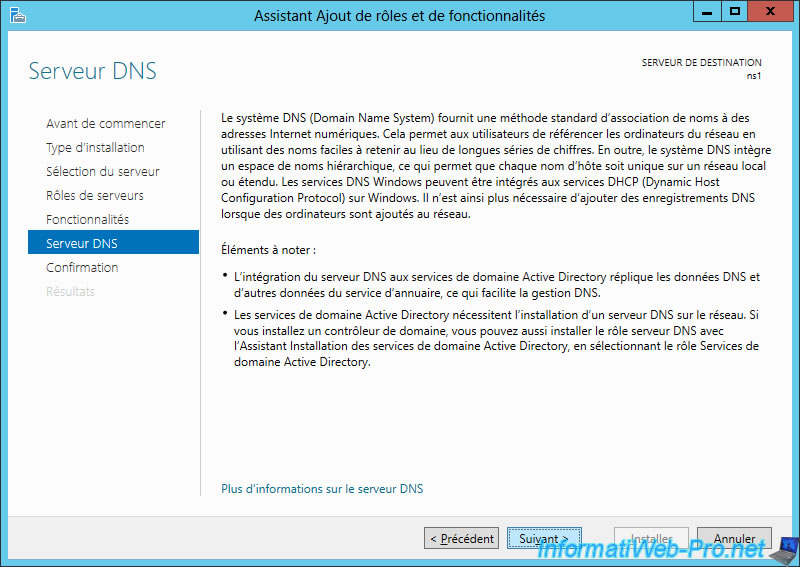
Cliquez sur Installer.
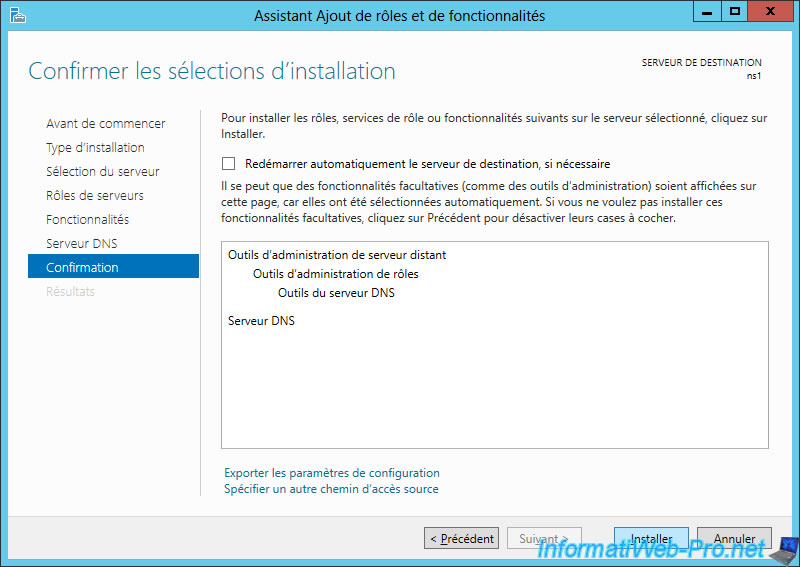
2. Configurer le serveur DNS pour résoudre les noms de domaines externes (Internet)
Par défaut, votre serveur DNS local pourra résoudre uniquement les noms de domaines locaux pour lesquels vous aurez créé une ou plusieurs zones de recherches directes et inversées.
Pour que votre serveur DNS puisse aussi "résoudre" les noms de domaines externes (ceux présents sur Internet), vous devrez d'abord configurer les redirecteurs.
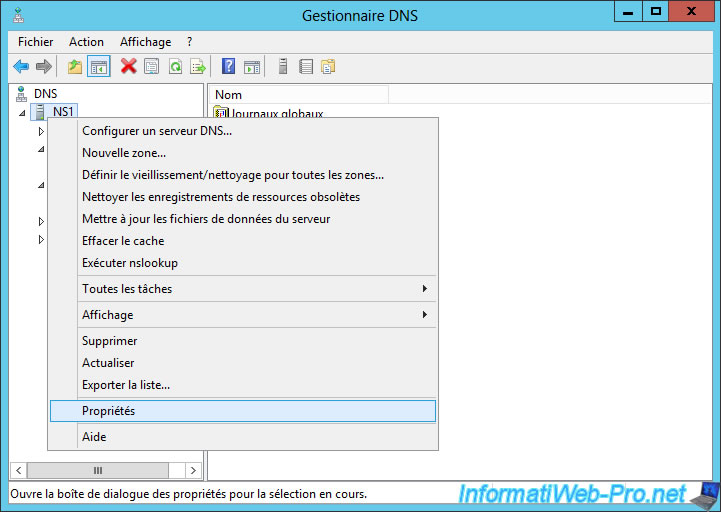
Au passage, sachez que votre serveur DNS "écoute" par défaut sur toutes les interfaces réseau.
Si vous le souhaitez, vous pouvez le faire écouter sur une ou plusieurs interfaces réseau en sélectionnant "Uniquement les adresses IP suivantes".
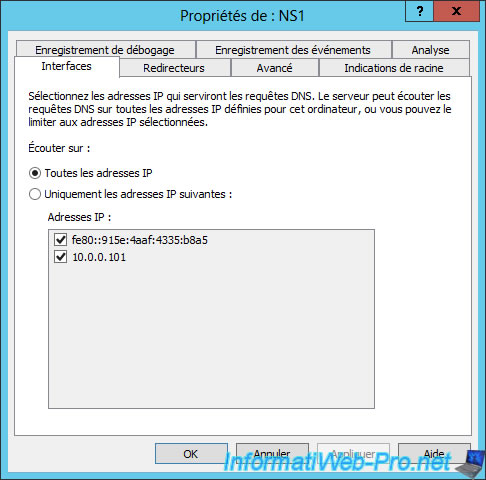
Pour configurer les redirecteurs, allez dans l'onglet "Redirecteurs" et cliquez sur Modifier.
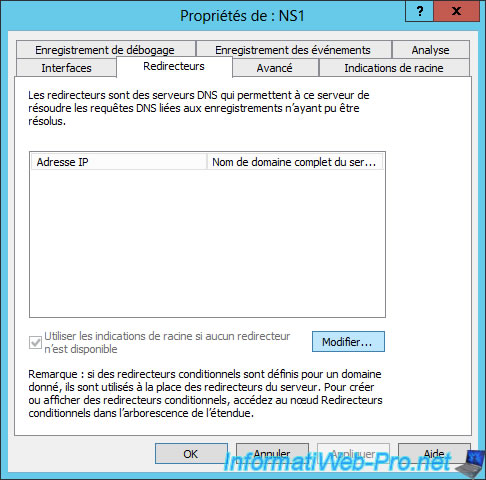
Ajoutez, par exemple, les serveurs DNS publics de Google, puis, cliquez sur OK.
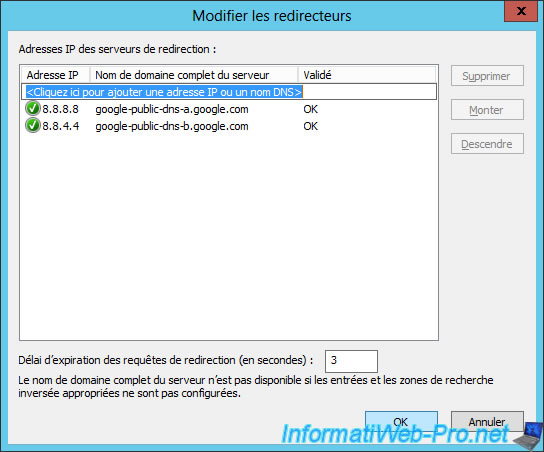
Maintenant, si vous tentez de résoudre un nom de domaine Internet (comme "informatiweb-pro.net", par exemple), votre serveur DNS redirigera la demande vers un des serveurs DNS de Google pour obtenir la réponse et pouvoir vous la renvoyer de manière transparente.

A l'origine, le système DNS reposait uniquement sur des serveurs DNS racines que vous pouvez retrouver dans l'onglet "Indications de racine".
Maintenant, de nombreux serveurs DNS supplémentaires ont vu le jour. Et notamment ceux des FAI (fournisseurs d'accès à Internet).

Partager ce tutoriel
A voir également
-

Articles 1/5/2018
Pourquoi déployer DNSSEC sur votre serveur DNS ?
-

Windows Server 15/1/2013
WS 2008 - Créer un serveur DNS
-

Windows Server 25/4/2018
WS 2012 / 2012 R2 - Créer un serveur DNS secondaire
-

Windows Server 11/5/2018
WS 2012 / 2012 R2 - Signer ses zones DNS avec DNSSEC


Vous devez être connecté pour pouvoir poster un commentaire